标签:ons span idt lib log image style python 硬件
树莓派上的40个GPIO是最好玩的东西
它们可以被C,/C++, Python, Java等语言直接控制
现在就来看看怎么用Node.js做到同样的事情
在试验之前, 请先安装好Node.js, 具体可以移步到: <树莓派.安装系统+Node.js+MongoDB系列环境>
1.准备试验文件夹
mkdir /home/pi/Documents/test-gpio-demo/
2.创建文件package.json
{ "name": "test-gpio-demo", "version": "0.0.1", "dependencies":{ "rpio2":"0.4.1" } }
3.创建主文件blank.js
//blink.js const Gpio = require(‘/home/pi/Documents/test-gpio/node_modules/rpio2/lib/index.js‘).Gpio; var led = new Gpio(36); //创建 P36 引脚 led.open(Gpio.OUTPUT, Gpio.LOW); //设置为 OUTPUT、默认低电平 for(var i = 0; i < 20; i++){ led.toggle(); //切换 led 的电平状态 led.sleep(300); //等待 500ms } led.close();
4.硬件电路连接
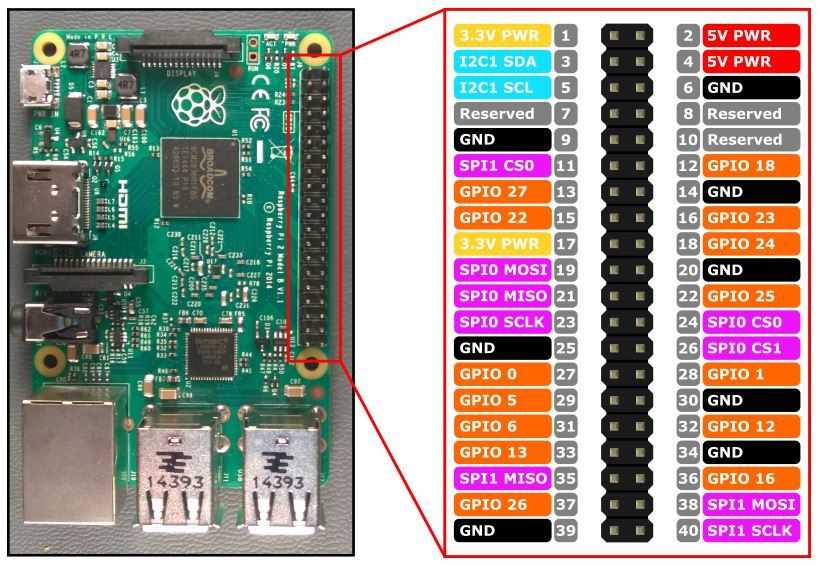
第36脚(GPIO16) 经过一个电阻(220欧或1K都可以),再接到LED的正级
LED负级接到第34脚(GND)
5.试运行
node /home/pi/Documents/test-gpio-demo/blank.js
闪灯效果:
亮灯

灭灯:

试验成功!
===============================分隔线=========================
rpio2常规用法:
Synchronously
const Gpio = require(‘./lib/index.js‘).Gpio; const gpio = new Gpio(40); gpio.open(Gpio.OUTPUT); for(var i = 0; i < 10; i++){ gpio.toggle(); gpio.sleep(500); } gpio.close();
Asynchronously
const Gpio = require(‘../lib/index.js‘).Gpio; const gpio = new Gpio(40); gpio.open(Gpio.OUTPUT); void function loop(){ Promise.resolve(gpio.toggle()) .then(gpio.sleep.bind(null, 500, true)) .then(loop) }(); process.on("SIGINT", function(){ gpio.close(); console.log(‘shutdown!‘); process.exit(0); });
Toggle with button
const Gpio = require(‘../lib/index.js‘).Gpio; const button = new Gpio(32); const output = new Gpio(40); button.open(Gpio.INPUT); output.open(Gpio.OUTPUT, Gpio.LOW); //button down button.on(‘rising‘, function(){ output.toggle(); }); process.on("SIGINT", function(){ button.close(); output.close(); console.log(‘shutdown!‘); process.exit(0); });
标签:ons span idt lib log image style python 硬件
原文地址:http://www.cnblogs.com/visionsl/p/7270113.html